Dans cet article, nous partagerons avec vous un moyen par lequel vous pouvez empêcher d'autres personnes de ouverture ou modification vos documents, présentations et classeurs dans Microsoft Office 2007.
Microsoft Office Word
- Voyons d'abord comment crypter votre fichier et définir un mot de passe pour l'ouvrir :
1. Cliquez sur le bouton Démarrer de Microsoft Office -> Préparer -> Crypter le document
2. dans le Chiffrer le document boîte de dialogue, dans la Mot de Passe , tapez un mot de passe, puis cliquez sur OK (vous pouvez taper jusqu'à 255 caractères)
Remarque: Les mots de passe sont sensibles aux majuscules. Et souvenez-vous des mots de passe car Microsoft ne peut pas récupérer le mot de passe oublié.
3. Maintenant, saisissez à nouveau le mot de passe dans le Confirmez le mot de passe boîte de dialogue, dans la Retaper le mot de passe case et cliquez sur OK.
4. Pour enregistrer ceci Mot de passe, enregistrez le fichier. De cette façon, votre fichier est protégé par mot de passe.
- Nous allons maintenant voir comment supprimer le mot de passe de votre document Word. Suivez les étapes ci-dessous pour faire de même :
1. Utilisez le mot de passe pour ouvrir le document.
2. Cliquez sur le bouton Démarrer de Microsoft Office -> Préparer -> Crypter le document.
3. dans le Chiffrer le document boîte de dialogue, dans la Mot de Passe , supprimez le mot de passe crypté, puis cliquez sur OK.
4. Enregistrez le fichier, le mot de passe est supprimé de votre document Word.
- Définir un mot de passe pour modifier un document Word
Vous pouvez même définir un mot de passe pour permettre aux autres de modifier le document.
1. Cliquez sur le bouton Démarrer de Microsoft Office, cliquez sur Enregistrer sous, et en bas de la boîte de dialogue Enregistrer sous, cliquez sur Outils.
2. Dans le menu Outils, cliquez sur Options générales.
3. La boîte de dialogue Options générales s'ouvre. Sous Options de partage de fichiers pour ce document, dans le Mot de passe pour modifier case, tapez un mot de passe.
4. Dans la boîte de dialogue Confirmer le mot de passe, retapez le mot de passe. Cliquez sur OK.
5. Cliquez Enregistrer.
- Pour supprimer le mot de passe, répétez les instructions ci-dessus, puis supprimez le mot de passe de la zone Mot de passe à modifier. Cliquez sur Épargnez.
Microsoft Office PowerPoint
- Pour crypter votre présentation et définir un mot de passe pour l'ouvrir :
1. Cliquez sur le bouton Démarrer de Microsoft Office, pointez sur Préparer et puis cliquez sur Crypter le document.
2. dans le Mot de Passe , tapez un mot de passe, puis cliquez sur OK (vous pouvez taper jusqu'à 255 caractères).
3. dans le Retaper le mot de passe , saisissez à nouveau le mot de passe, puis cliquez sur OK.
4. Pour enregistrer le mot de passe, enregistrez le fichier.
- Voyons comment supprimer la protection par mot de passe de votre présentation PowerPoint
1. Utilisez le mot de passe pour ouvrir votre présentation protégée par mot de passe.
2. Cliquez sur le bouton Démarrer de Microsoft Office -> Préparer, puis cliquez sur Chiffrer le document.
3. dans le Chiffrer le document boîte de dialogue, dans la Mot de Passe , supprimez le mot de passe crypté, puis cliquez sur OK.
4. Enregistrez la présentation.
- Pour définir un mot de passe pour modifier une présentation PowerPoint
1. Cliquez sur le bouton Démarrer de Microsoft Office, cliquez sur Enregistrer sous, et en bas de la boîte de dialogue Enregistrer sous, cliquez sur Outils.
2. Dans le menu Outils, cliquez sur Options générales.
3. La boîte de dialogue Options générales s'ouvre. Sous Paramètres de partage de fichiers pour ce document, dans le Mot de passe pour modifier case, tapez votre mot de passe.
4. Dans la boîte de dialogue Confirmer le mot de passe, retapez le mot de passe, puis cliquez sur OK.
5. Cliquez sur Enregistrer.
- Pour supprimer le mot de passe, répétez les instructions ci-dessus, puis supprimez le mot de passe du Mot de passe pour modifier boîte. Cliquez ensuite sur Enregistrer.
Microsoft Office Excel
- Le mot de passe dans une feuille de calcul Excel peut être défini :
1. Cliquez sur le bouton Démarrer de Microsoft Office -> Préparer -> Crypter le document.
2. dans le Mot de Passe , saisissez un mot de passe, puis cliquez sur OK (vous pouvez saisir jusqu'à 255 caractères).
3. dans le Retaper le mot de passe , tapez à nouveau le mot de passe, puis cliquez sur OK.
4. Pour enregistrer le mot de passe, enregistrez le fichier. Ici, votre fichier est protégé par mot de passe.
- Pour supprimer la protection par mot de passe de votre feuille de calcul Excel ; effectuez les mêmes étapes suivies pour Microsoft Office Word et PowerPoint.
- Comme nous avons vu comment définir un mot de passe pour permettre aux autres de modifier le document Word et les présentations, nous pouvons même définir un mot de passe pour modifier la feuille de calcul. Pour ce faire, effectuez les étapes suivantes :
1. Cliquez sur le bouton Démarrer de Microsoft Office, cliquez sur Enregistrer sous, et au bas de la boîte de dialogue Enregistrer sous, cliquez sur Outils.
2. Dans le menu Outils, cliquez sur Options générales.
3. La boîte de dialogue Options générales s'ouvre. Sous Partage de fichiers, dans le Mot de passe pour modifier case, tapez un mot de passe.
4. Dans la boîte de dialogue Confirmer le mot de passe, retapez le mot de passe. Cliquez sur OK.
5. Cliquez sur Enregistrer.
- Remarque: Pour supprimer le mot de passe, répétez ces instructions, puis supprimez le mot de passe de la zone Mot de passe à modifier. Cliquez sur Enregistrer.
Partagez vos points de vue et opinions dans les commentaires.



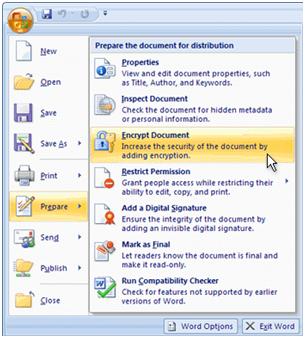
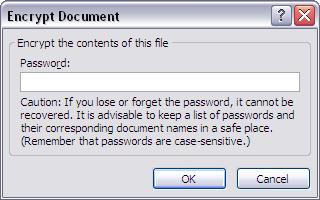
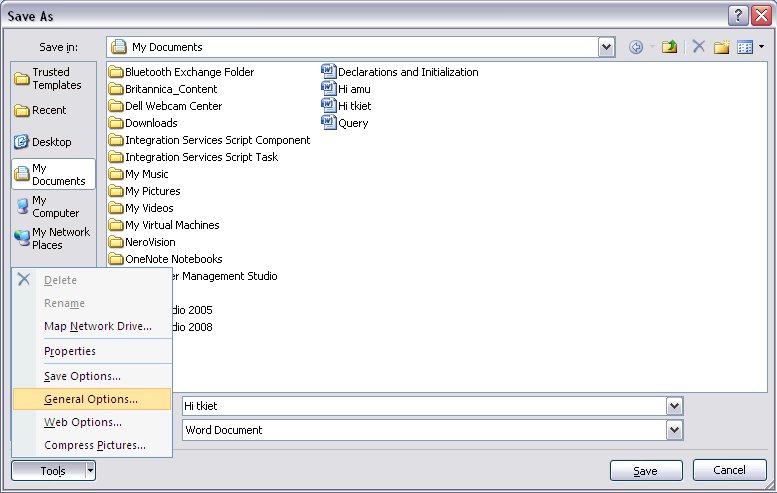
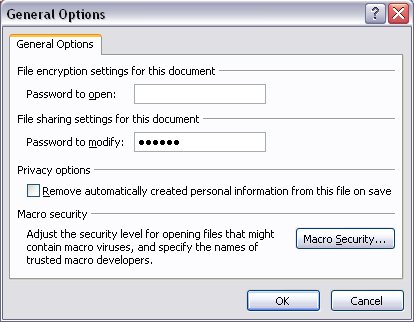
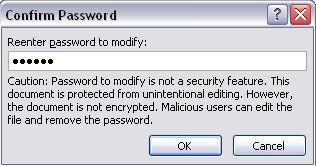
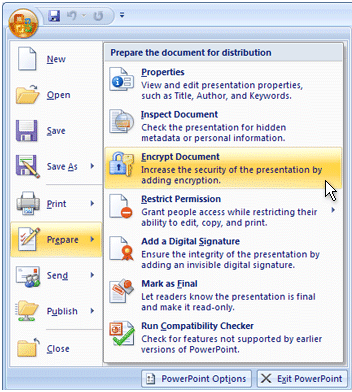
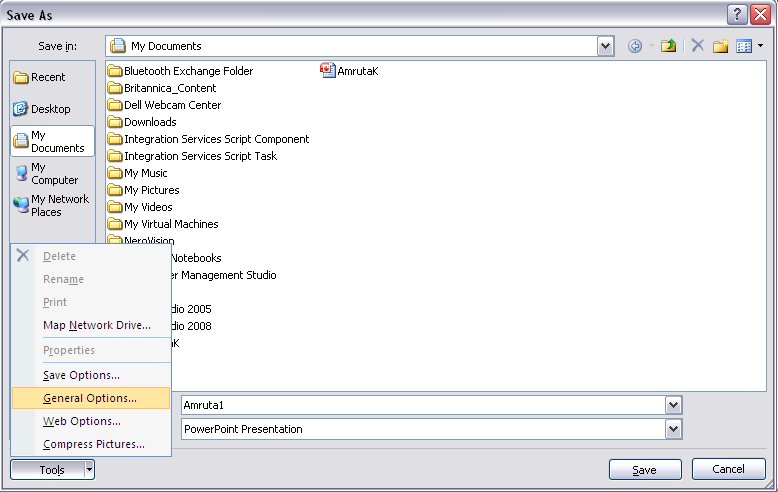
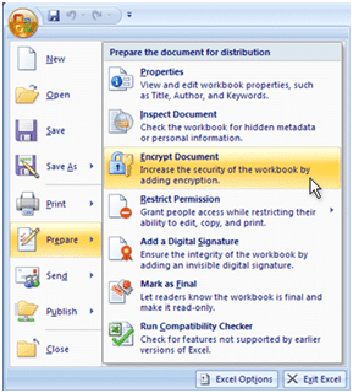
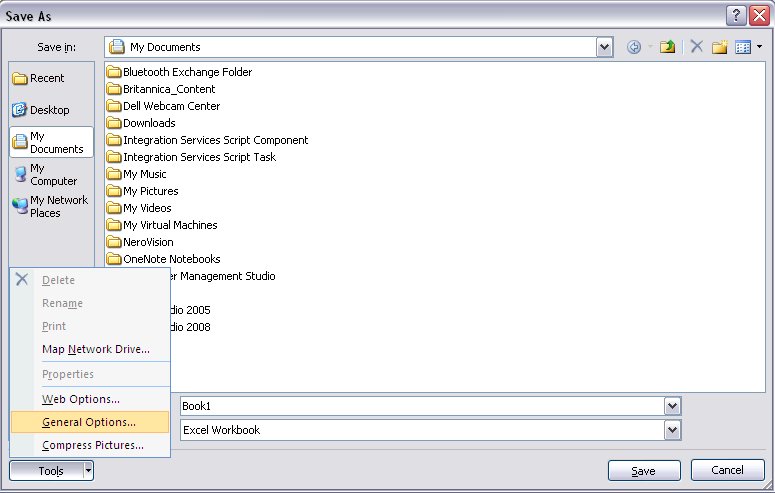
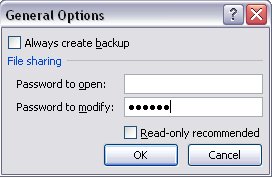
Laissez un commentaire
Avez vous quelque chose à dire sur cet article? Ajoutez votre commentaire et lancez la discussion.